12、創建色階調整圖層,把暗部和中間調顏色大幅壓暗,參數及效果如下圖。
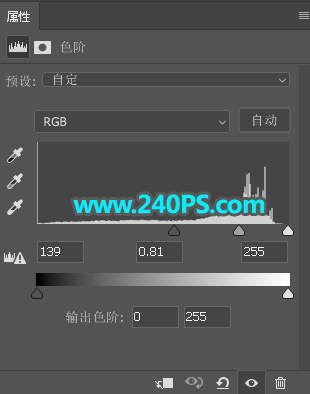

13、創建色階調整圖層,增加明暗對比,確定後用下面的柔邊畫筆把水壺中間部分塗出來,如下圖。
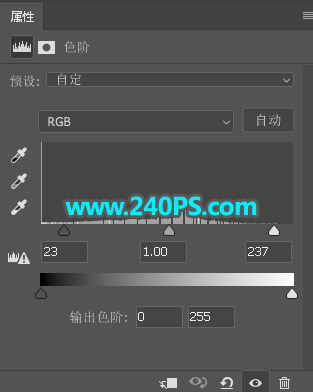
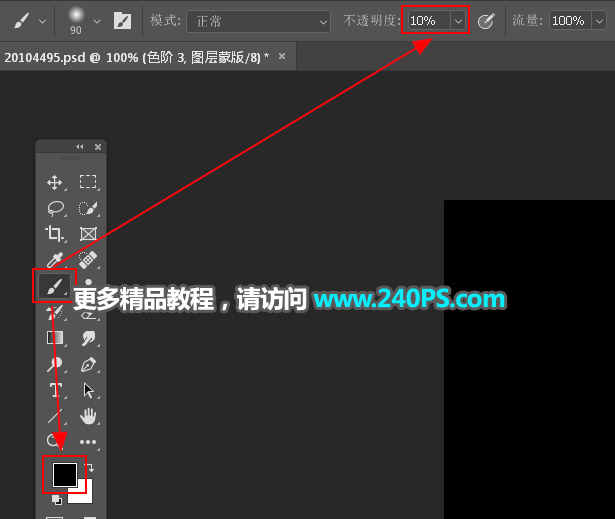
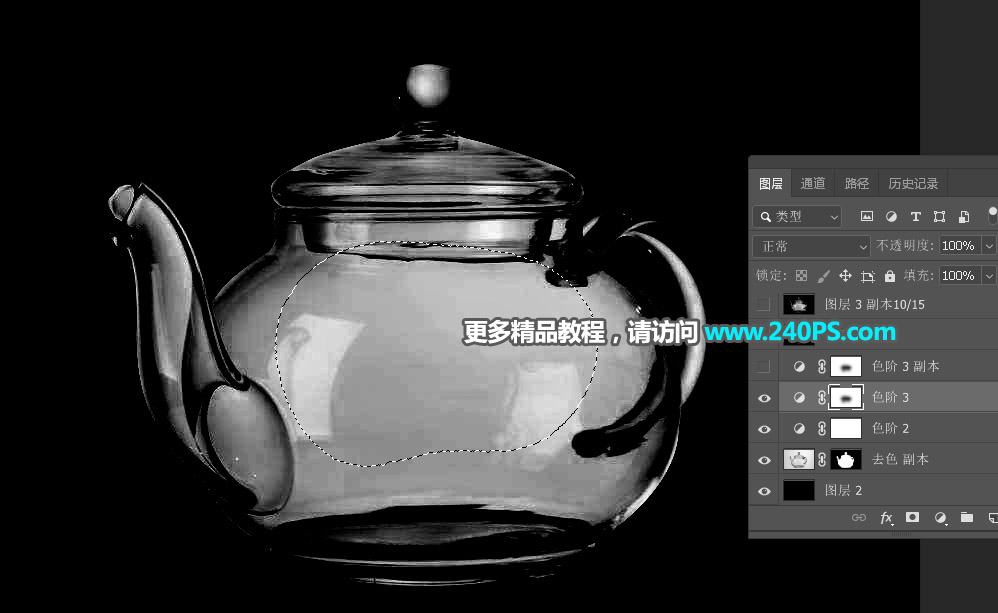

14、按Ctrl + J 把當前圖層複製一層,如下圖。

15、新建一個圖層,蓋印圖層,同樣的方法用濾鏡降噪處理。

16、中間部分太亮的部分可以稍微壓暗一點。
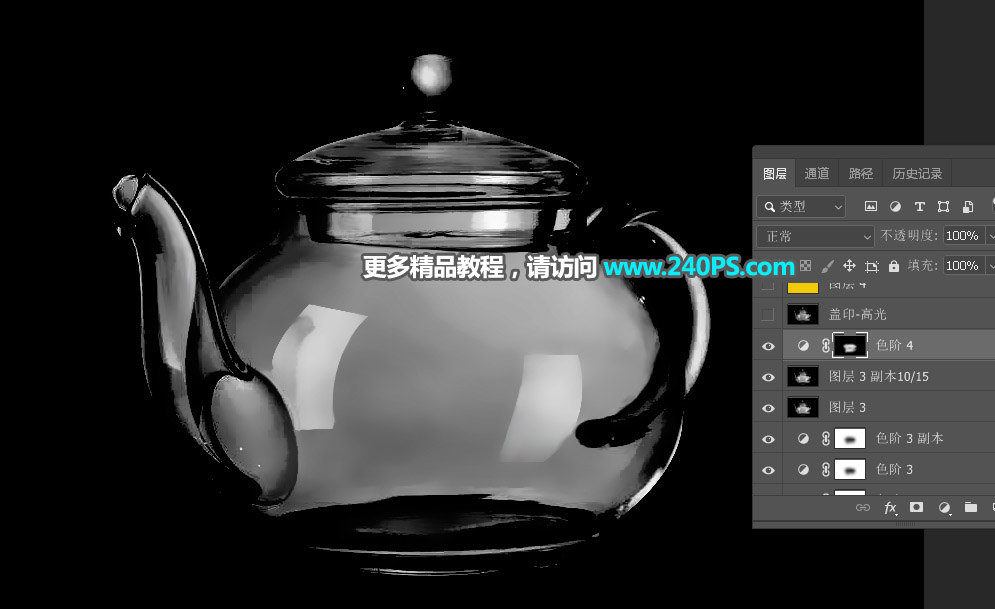
17、新建一個圖層,蓋印圖層,命名為“蓋印-高光”。

18、填充背景色。新建一個圖層,填充橙黃色作為背景。

19、創建一個純色填充圖層,顏色設置為暗褐色#5a4600,確定後把混合模式改為“正片疊底”,如下圖。
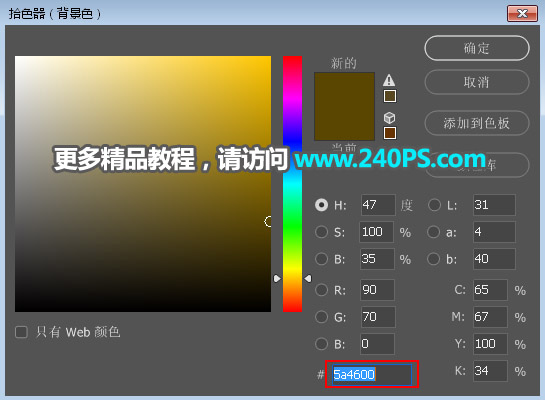

20、選擇“蓋印-暗部”圖層,按Ctrl + A 全選,按Ctrl + C 複製。
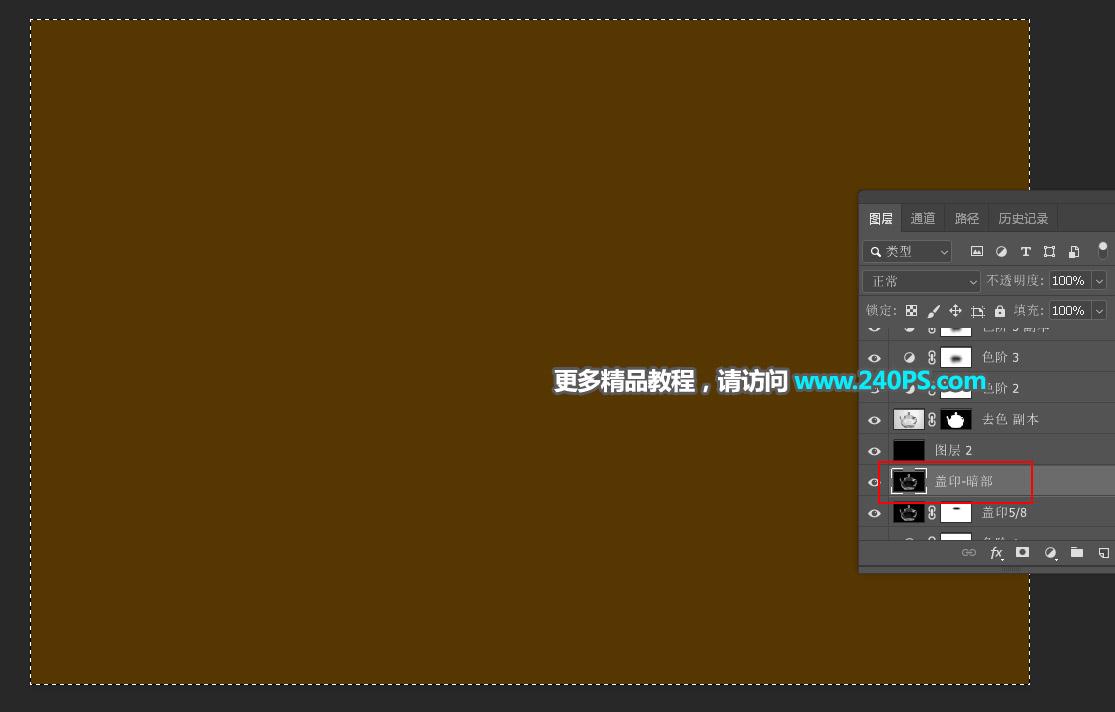
21、選擇頂部的填充圖層,按住Alt鍵 + 鼠標左鍵點擊蒙版縮略圖,然後按Ctrl + V 把複製的圖層粘貼進來,如下圖。
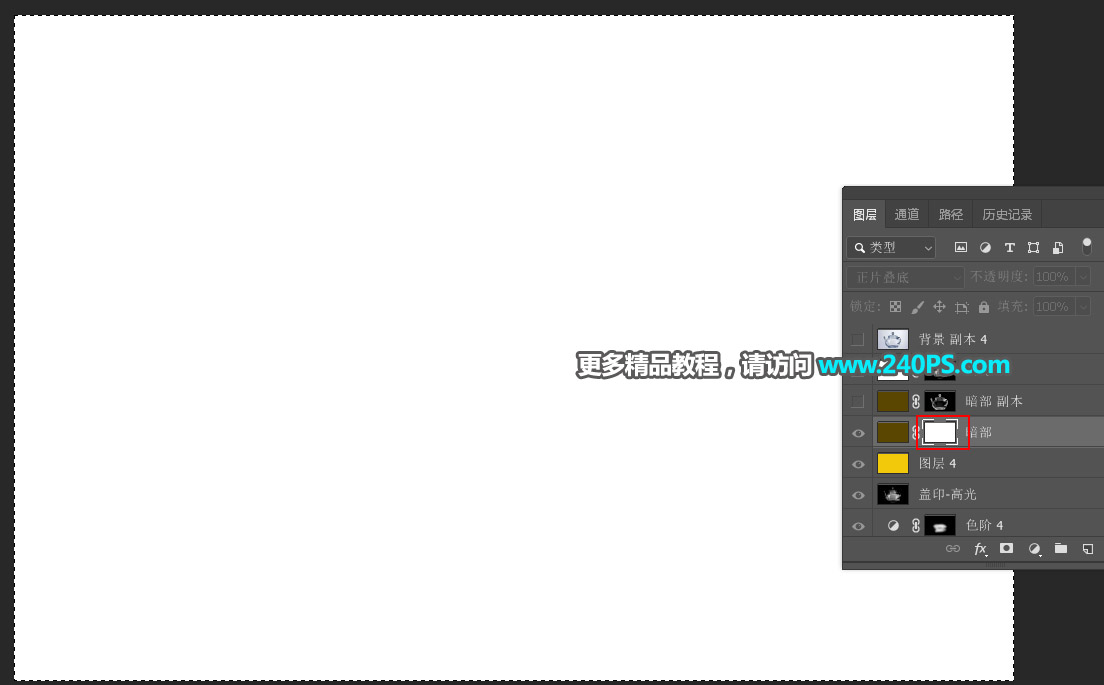

22、再按住Alt鍵 + 鼠標左鍵點擊蒙版縮略圖,按Ctrl + D 取消選區,水壺暗部就提取完成。
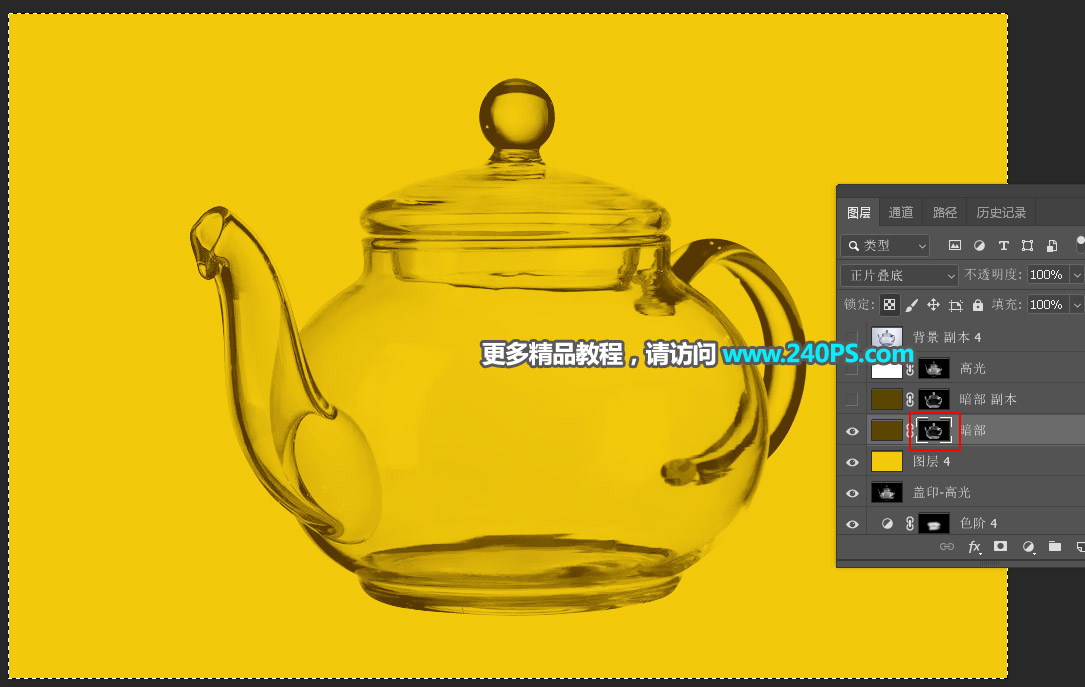

23、按Ctrl + J 把當前圖層複製一層,不透明度設置為80%,如下圖。

24、提取高光。創建一個純色填充圖層,顏色設置為白色,如下圖。
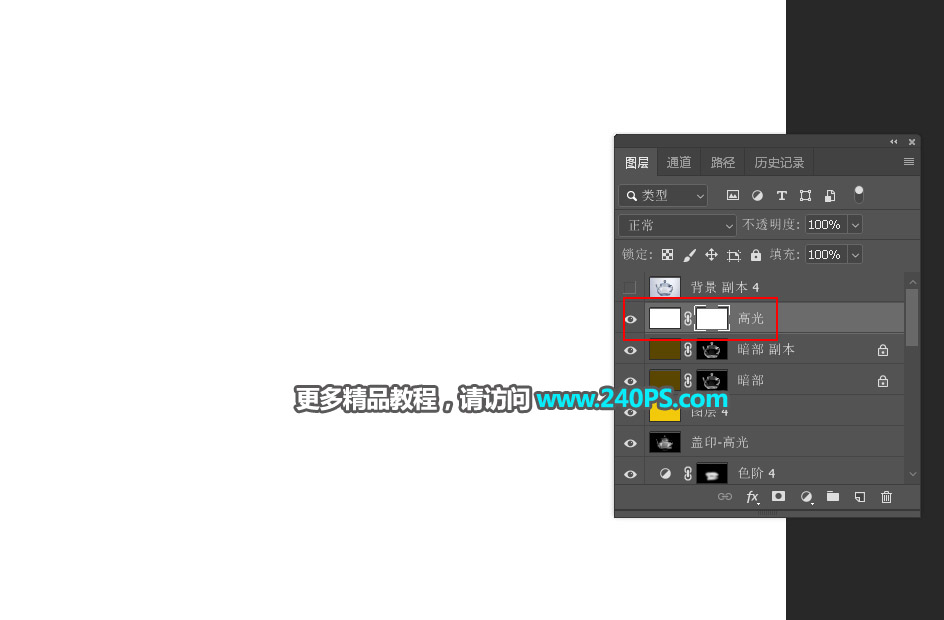
25、選擇“蓋印-高光”圖層,按Ctrl + A 全選,按Ctrl + C 複製。
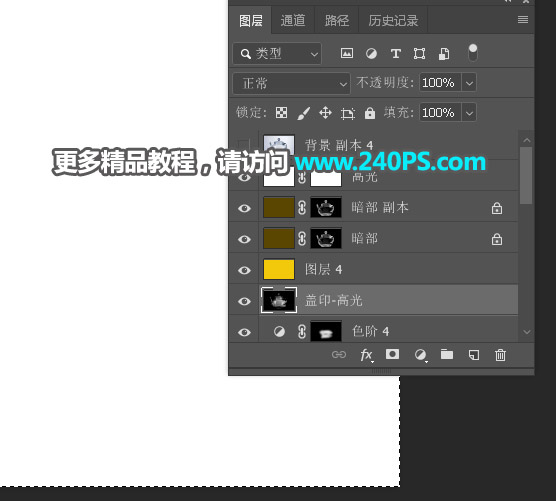
26、同樣的方法把複製的圖層粘貼到白色填充圖層的蒙版裏面,效果如下圖。


最終效果

推薦設計

優秀海報設計精選集(8)海報設計2022-09-23

充滿自然光線!32平米精致裝修設計2022-08-14

親愛的圖書館 | VERSE雜誌版版式設計2022-07-11

生活,就該這麼愛!2022天海報設計2022-06-02
最新文章

5個保姆級PS摳圖教程,解photoshop教程2023-02-24

合同和試卷模糊,PS如何讓photoshop教程2023-02-14

PS極坐標的妙用photoshop教程2022-06-21

PS給數碼照片提取線稿photoshop教程2022-02-13















